「フォトショップで自分のラベルをボトルに貼りたい」、そんな方へおすすめしたいお手軽テクニックをご紹介。
新しく追加された「円柱」ワープ機能を使えば、ほんのわずかな手間でラベルを貼ることができます。


1.貼りたいラベルをキャンバスに移動しよう
貼り付けたいラベル用JPEGファイルをドラッグ&ドロップでキャンバスに配置します。貼り付けたいサイズにできるだけ合わせておくとやりやすいですよ。

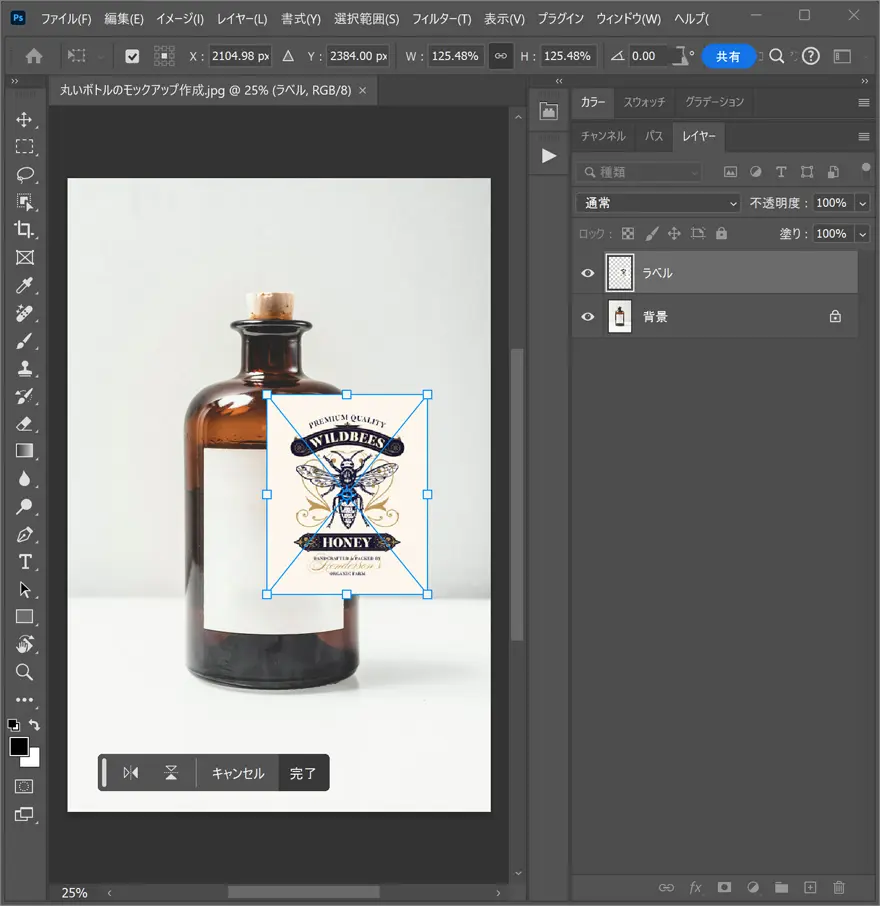
2.「円柱」ワープで丸みを持たせよう
配置したい場所が決まったら、右クリックで「ワープ」を選択。そのままオプションバーよりワープ「円柱」スタイルを選びましょう。
これで曲線カーブを描いた立体的なエリアに合わせて、ラベルを自由に変形させることができます。
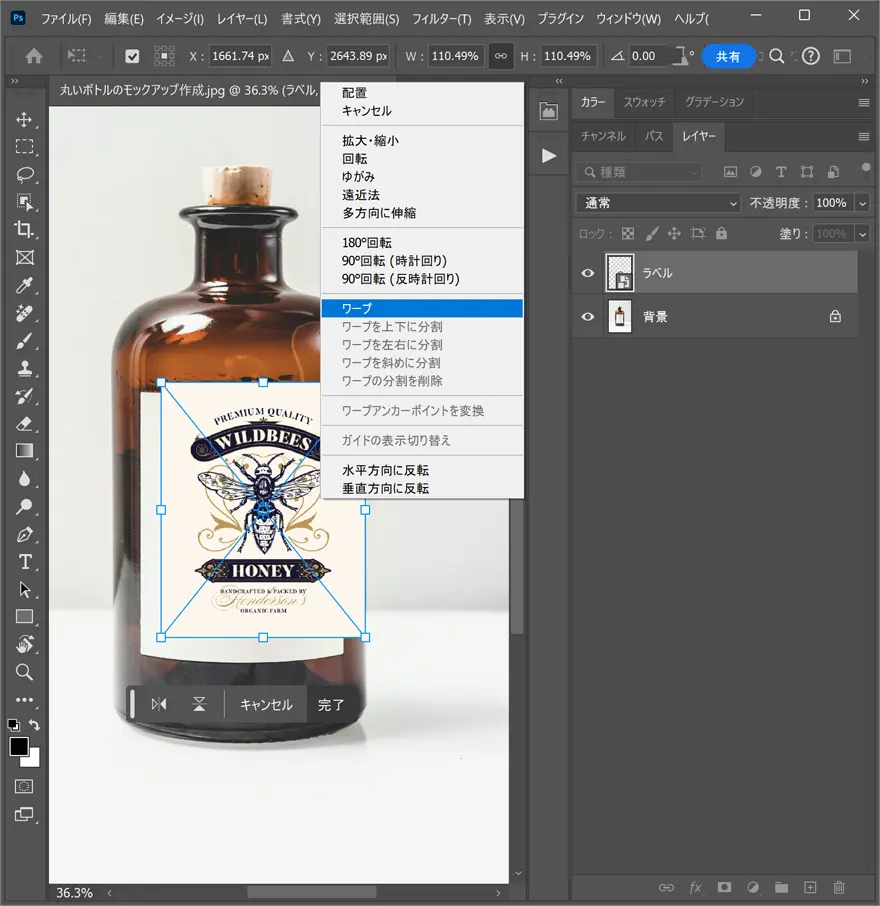
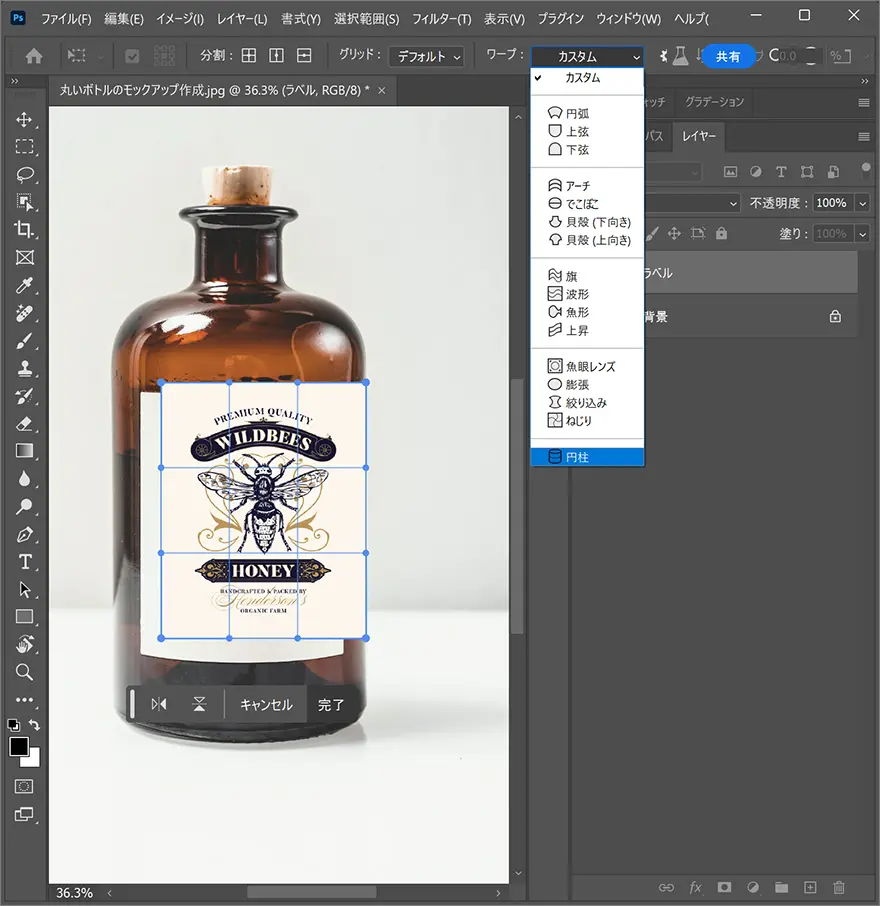
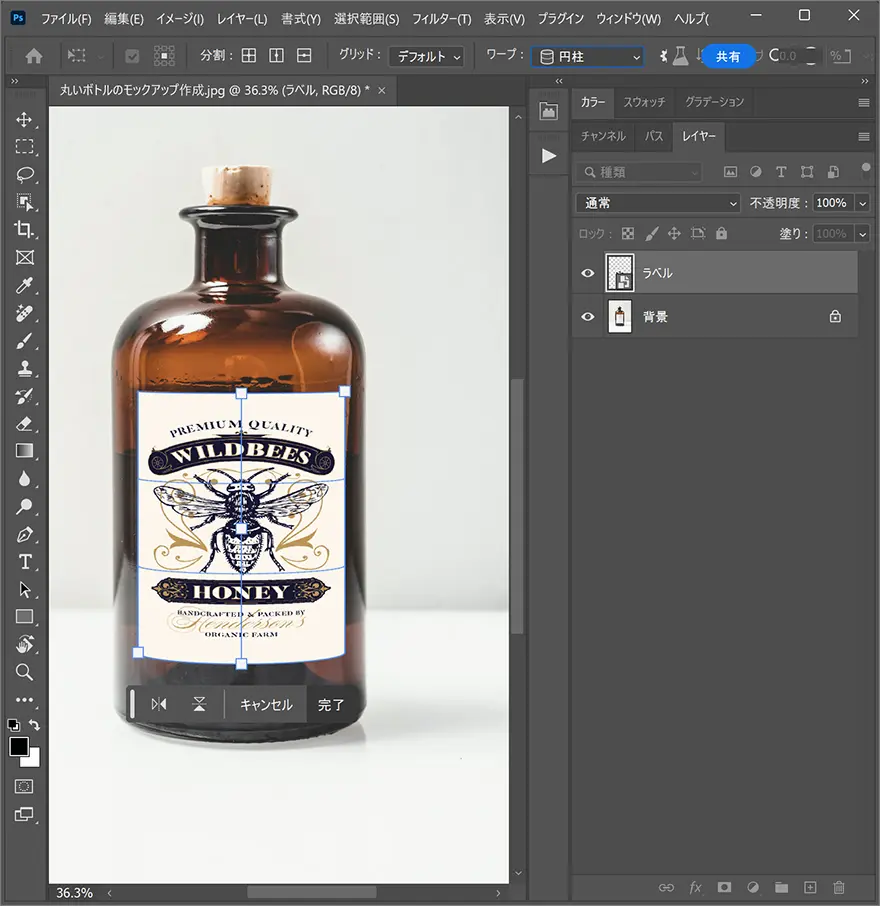
ワープ「円柱」スタイルを適用中、真ん中に表示された点を左右にドラッグすることで、ラベルに丸みを持たせながら伸縮させることも可能です。
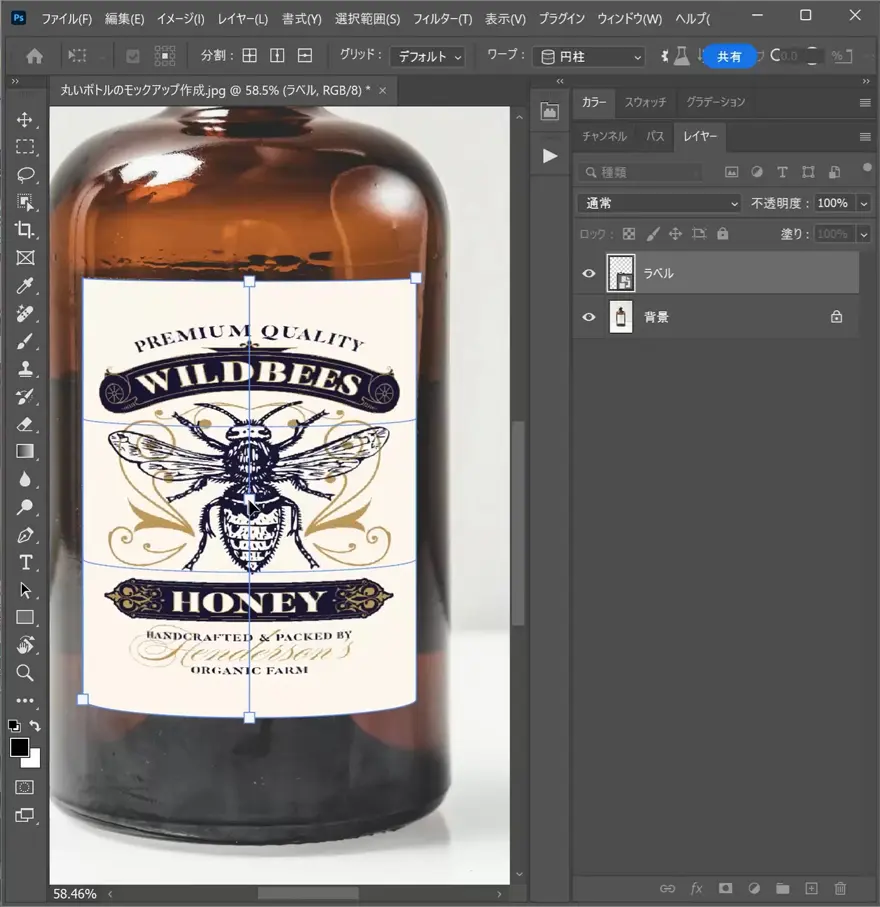
完成はこちら
最後にレイヤーの描画モードをこの場合は「乗算」にすると、下地とラベルがうまくなじみ、紙の質感も表現できます。まるで本当に貼ってあるような仕上がりが完成。
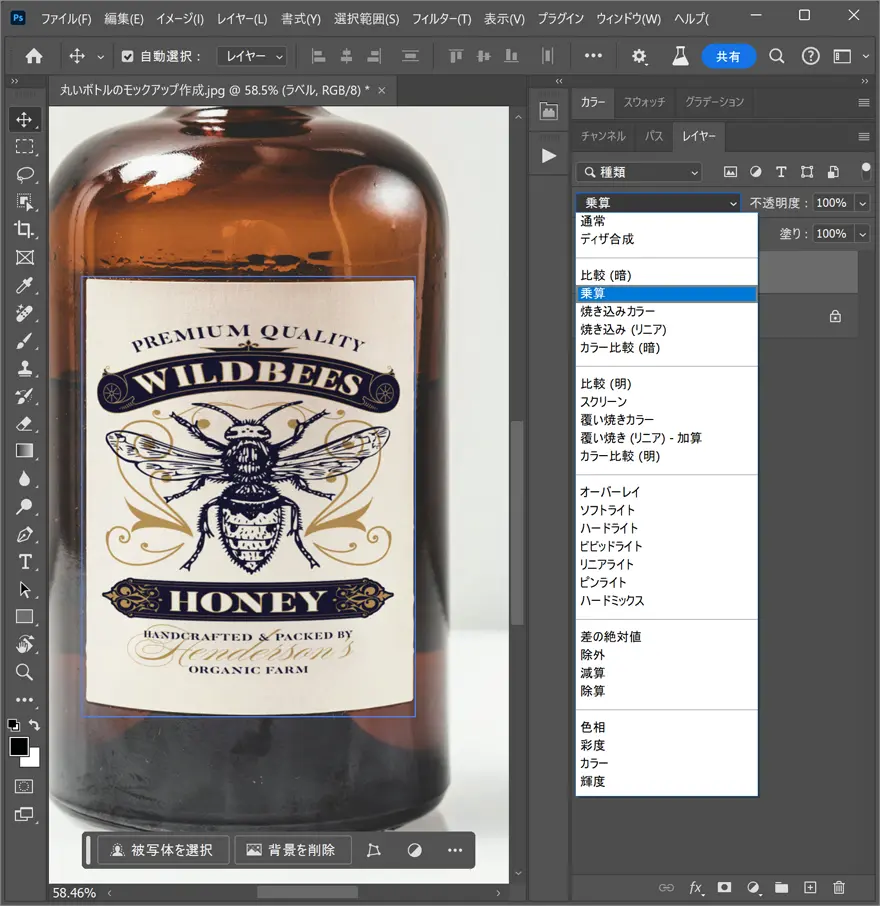


「他にも色々なものにラベルを貼ってみたい、でも時間はあまりかけたくない」という方へ。
ラベルをロゴを用意して、レイヤーを差し替えるだけで完成するPhotoshop用モックアップ素材がおすすめ。

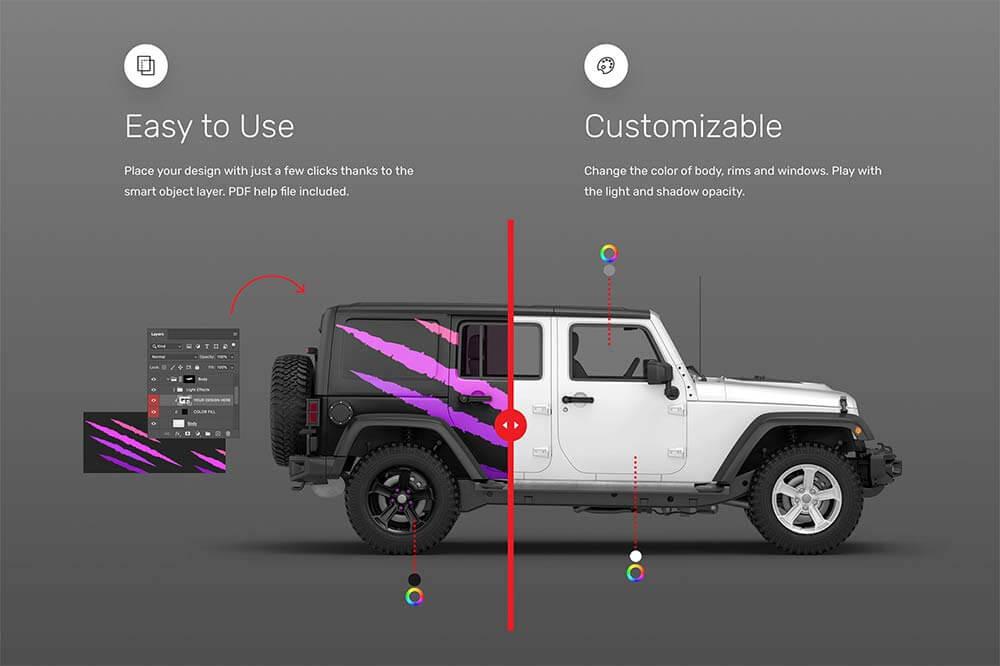
■ 【無料】ちょっとずるい、Photoshop最新モックアップ素材80選
どれも無料ダウンロードできるものを、パッケージや飲料ボトル、アパレルなどのカテゴリ別に分けて整理しています。お好きなものを試してみてはいかがでしょう。
フォトショップを持っていない人は、まずは7日間の無料トライアルからはじめませんか。すべての機能を試すことができ、期間中にキャンセルすれば解約手数料は一切かかりません。

アドビだからストック素材サービスも ここまでクリエイティブ。
Adobe Stockは、アドビがクリエイターのためにつくったストックサービスです。写真やイラストなど高品質な素材が約3億点。無料素材も100万点。
検索、プレビュー、ライセンスの取得をPhotoshopから直接できるので効率の良さが抜群。
たくさんのAdobe Creative Cloudユーザーに選ばれているのには理由があります。
最初のひと月は素材が10点まで無料なので、気軽に始めてみませんか。




















